Sony DSC-T3: Съемка с использованием режима Выбор сцены
Съемка с использованием режима Выбор сцены: Sony DSC-T3
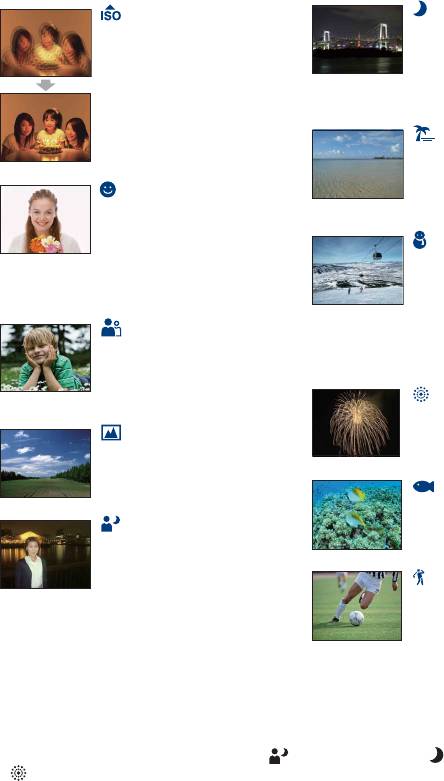
Съемка с использованием режима Выбор
сцены
Режимы Выбор сцены
В зависимости от условий съемки предварительно устанавливаются следующие
режимы.
Сумерки*
Высок.чувствит.
Позволяет снимать ночные
Позволяет выполнять
сцены с большого расстояния
фотосъемку без вспышки при
без утраты темной
слабом освещении, уменьшая
атмосферы окружающей
при этом размытость
среды.
изображения.
Пляж
Отчетливая запись
голубизны воды при съемке
Режим Smile Shutter
сцен на берегу моря или
озера.
При распознавании
фотоаппаратом улыбки
затвор срабатывает
Снег
автоматически. Подробные
Позволяет записывать
сведения приведены на
четкие изображения и
стр. 48.
предотвращает слабо
выраженные цвета при
Момент.снимок
съемке снежных пейзажей
или других мест с белым
Позволяет выполнять
изображением на весь экран.
фотосъемку в более мягкой
атмосфере для портретов,
цветов и т.п.
Фейерверки*
Позволяет записывать
Ландшафт
фейерверки во всем их
великолепии.
Фокусирует только на
отдаленные объекты для
съемки ландшафтов и т.д.
Под водой
Позволяет выполнять съемк
Портрет в сумерк*
Позволяет выдерживать
резкость изображения при
съемке людей на фоне
ночного пейзажа без потери
атмосферы съемки.
*При съемке с использованием режимов (Портрет в сумерк), (Сумерки) или
(Фейерверки) скорость затвора уменьшается и появляется тенденция к размытости
фотоснимков. Для предотвращения размытости рекомендуется использовать штатив.
46
у
в футляре под водой с
естественными цветами.
Выс-скор.затвор
Фотосъемка быстро
движущихся объектов вне
помещения или в других ярко
освещенных местах.
• Скорость затвора
повышается, так что
фотоснимки, выполненные
в темных местах, становятся
темнее.
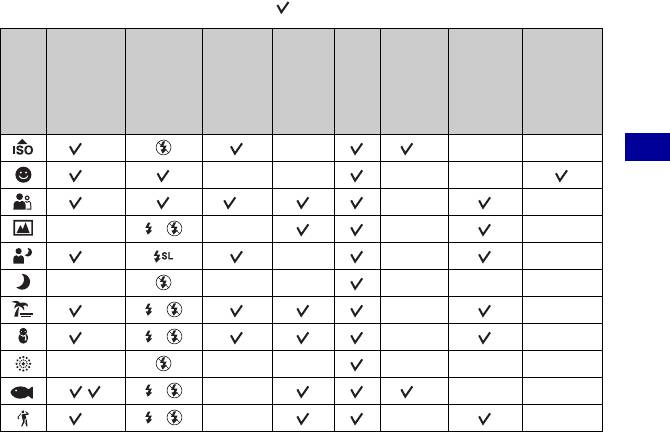
Съемка с использованием режима
Выбор сцены
Функции, которые Вы можете использовать в режиме выбор сцены
Для правильной съемки изображения в соответствии с условиями эпизода
сочетание функций определяется фотоаппаратом. В зависимости от режима
Выбор сцены некоторые функции могут быть недоступны.
( : Вы можете выбрать нужную настройку)
Распозна-
Макро/
Cерия/
вание
фокуси-
Распоз-
Пакет-
Баланс
Ум.эфф.
улыбок/
ровка
Вспышка
навание
ная
EV
белого
кр.глаз
Чувств.
крупным
лиц
экспо-
обнаруж.
планом
зиция
улыбки
1
/— — *
——
Использование функций для съемки
/— — — — —
2
/— *
——
—/— / — — —
/— — — —
—/— — — — — —
/— / — —
/— / — —
—/— — — — — —
3
/ / — *
——
/— / — — —
1)
*
Опция [Вспышка] для функции [Баланс белого] не может быть выбрана.
2)
*
Опция [При прикосновении] для функции [Распознавание лиц] не может быть выбрана.
3)
*
Можно использовать опцию [Баланс бел при подв съем] вместо [Баланс белого].
47
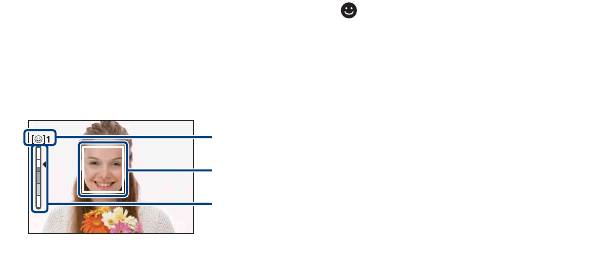
Съемка с использованием режима
Выбор сцены
Съемка в режиме Smile Shutter
При распознавании фотоаппаратом улыбки затвор срабатывает автоматически.
1 Установите режим выбора сцены в режим (Режим Smile Shutter).
2 Направьте фотоаппарат на объект и нажмите кнопку затвора наполовину
вниз для выполнения фокусировки.
3 Нажмите кнопку затвора вниз до упора.
Фотоаппарат переходит в режим ожидания Smile Shutter.
Символ распознавания улыбки/Количество
изображений
Рамка распознавания улыбки (оранжевая)
Индикатор чувствительности распознавания улыбки
Он показывает текущий уровень улыбчивости.
Всякий раз, когда уровень улыбчивости достигает установленной
чувствительности обнаружения улыбки (указанной значком b), в
фотоаппарате автоматически срабатывает затвор и выполняется запись до
шести фотоснимков. После получения фотоснимка высвечивается лампочка
режима Smile Shutter (стр. 16).
4 Нажмите кнопку затвора вниз до упора еще раз для выхода из режима Smile
Shutter.
• В случае заполнения карты памяти “Memory Stick Duo” или внутренней памяти, а также
выполнения шести фотоснимков, фотосъемка в режиме Smile Shutter останавливается
автоматически.
• Вы можете выбрать объект, обладающий приоритетом при распознавании улыбки, с
помощью функции [Распознавание улыбок] (стр. 58).
• Если улыбка автоматически не распознается, установите значение [Чувств. обнаруж.
улыбки] (стр. 58).
• Вы можете настроить фотоаппарат для выполнения автоматической фотосъемки в тот
момент, когда человек, отображаемый в рамке распознавания улыбки (оранжевая), начнет
улыбаться после нажатия на кнопку затвора до упора вниз.
• Фотоснимок может быть не сфокусирован, если расстояние между фотоаппаратом и
объектом изменилось после нажатия на кнопку затвора наполовину вниз. Подходящая
экспозиция может быть не получена в условиях изменяющейся освещенности.
• Улыбки могут не распознаваться надлежащим образом, если:
– Освещенность слишком слабая или слишком сильная.
– Лица частично спрятаны за солнцезащитными очками, масками, шляпами и т.п.
– Лица людей не направлены в сторону фотоаппарата.
• Улыбки могут не распознаваться надлежащим образом в зависимости от условий съемки.
• Нельзя использовать функцию цифрового увеличения.
• Вы не можете изменить коэффициент увеличения, когда фотоаппарат находится в режиме
ожидания Smile Shutter.
48
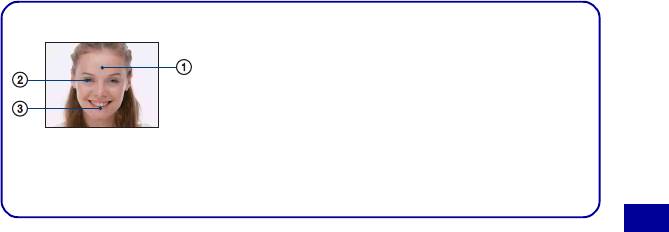
Съемка с использованием режима
Выбор сцены
z Советы по улучшению захвата улыбок
A Не закрывайте глаза во время съемки.
B Пытайтесь максимально ориентировать лицо в сторону фотоаппарата. Если глаза
сужены, скорость распознавания будет выше.
C Улыбайтесь широко и открыто. Улыбка легче распознается, если видны зубы.
Использование функций для съемки
49
Оглавление
- Примечания по использованию фотоаппарата
- Оглавление
- Основные методы для получения лучших изображений
- Обозначение частей
- Индикаторы на экране
- Управление сенсорной панелью
- Изменение экранной индикации
- Использование внутренней памяти
- Фотосъемка (Режим автоматической регулировки)
- Просмотр изображений
- Просмотр фотоснимков в режиме слайд-шоу
- Удаление изображений
- Изучение различных функций – HOME/Меню
- Пункты меню
- Переключение режима съемки
- Съемка с использованием режима Выбор сцены
- Фотосъемка (Режим Авто по программе)
- Меню съемки
- Выбор режима просмотра
- Меню просмотра
- Рисование или установка штампов на фотоснимки (Рисунок)
- Настройка функции управления памятью и установки
- Управление
- Установки
- Просмотр фотоснимков на телевизоре
- Получение удовольствия от Вашего компьютера с системой Windows
- Установка программного обеспечения (прилагается)
- О приложении “Picture Motion Browser” (прилагается)
- Копирование изображений на компьютер с использованием приложения “Picture Motion Browser”
- Копирование изображений на компьютер без использования приложения “Picture Motion Browser”
- Использование приложения “Music Transfer” (прилагается)
- Использование Вашего компьютера Macintosh
- Просмотр руководства “Расширенное ознакомление с Cyber-shot”
- Как выполнить печать фотоснимков
- Прямая печать изображений при помощи PictBridge-совместимого принтера
- Печать в фотоателье
- Устранение неисправностей
- Предупреждающие индикаторы и сообщения
- Использование фотоаппарата за границей — Источники питания
- О карте памяти “Memory Stick Duo”
- О батарейном блоке
- О зарядном устройстве
- Об адаптере Cyber-shot Station
- Алфавитный указатель



